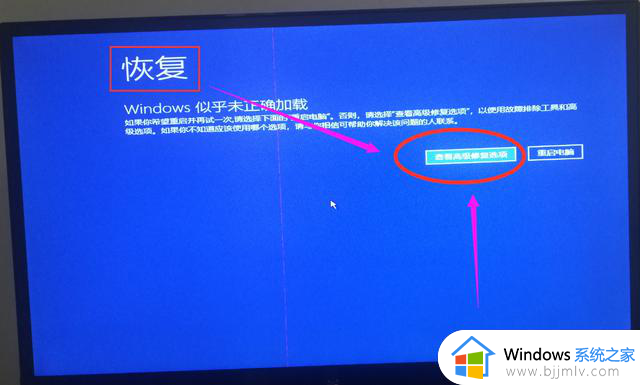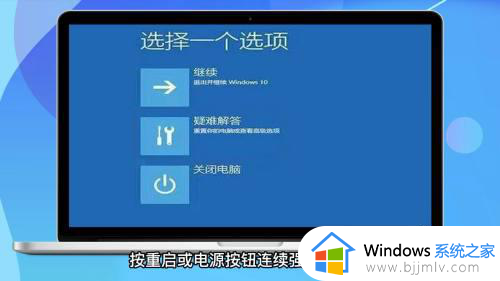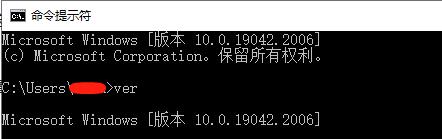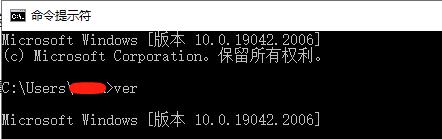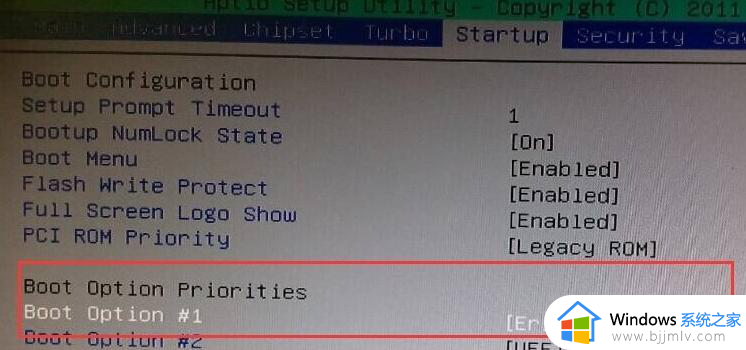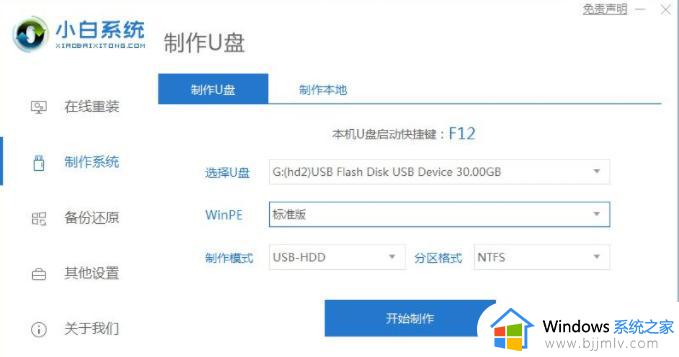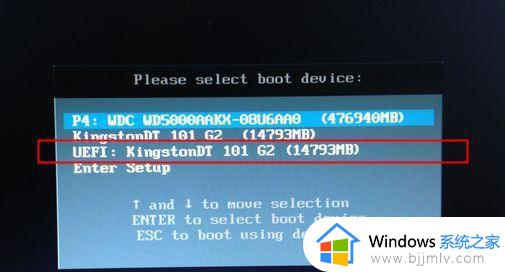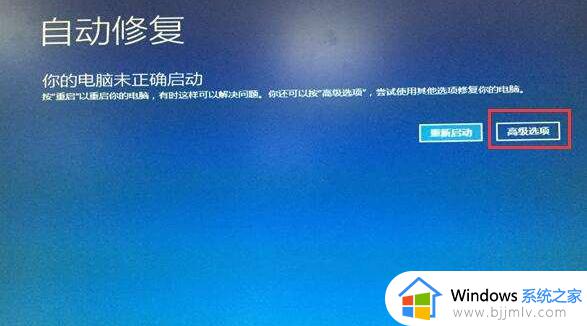win10密码忘记了怎么重置 win10忘记密码如何重置
更新时间:2023-10-08 10:11:32作者:qiaoyun
现在的人都非常注重自己的电脑文件和隐私安全,所以都会给电脑设置开机登录密码,可是有时候长时间不用可能会将密码忘记了,很多人不知道要怎么办,其实可以进行重置,那么win10密码忘记了怎么重置呢?有需要的用户们可以跟着小编一起来看看win10忘记密码的重置方法。
方法如下:
1、将u盘引导盘插入电脑,重启。
2、开机后按F12进入u盘启动界面,选择Windows PE/RamOS(新机型)进入。
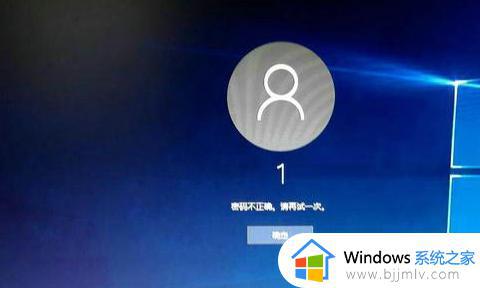
3、再次选择Windows PE 64位,双击清除系统密码。
4、点击打开,选择用户名,点击修改密码,输入新密码,点击确认,保存修改。
5、重启电脑,输入新设置的密码,进入系统。
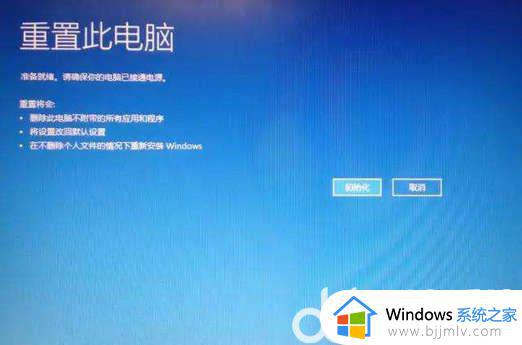
6、点击开始,设置,帐号,点击登录选项,单击密码下的更改。
7、输入当前密码,在更改密码页面,不输入密码直接点击下一步。
8、点击“完成”删除密码。
以上给大家讲解的就是win10忘记密码如何重置的详细内容,有需要的用户们可以参考上述方法步骤来进行重置就可以了。